Что такое GIF? Доступно рассказываем о формате
Формат растровой графики GIF можно с полным основанием назвать технологическим реликтом, так как свое происхождение формат GIF ведет еще из стародавних восьмидесятый годов прошлого века. Этакий цифровой крокодил, ровесник динозавров, успешно побеждающий в борьбе за существование с более современными разработками.
Например – относительно новая технология программного видео Flash почти находится на грани вымирания и готовится стать очередной записью в Красной Книге, а GIF приобретает все большую популярность, в том числе и у обычных пользователей.
Graphics Interchange Format переводится как «графический формат для обменов». Нужда именно в таком типе упаковки изображений была обусловлена отсутствием стандартизации в компьютерной технике. А вот этот тип файлов рисунков без проблем читался машинами от любых производителей. Вычислительные машины были огромными, как динозавры и питались тоже растительной пищей – перфолентами и перфокартами.
Никто из сегодняшних пользователей уже и не знает, что такое перфокарты, зато GIF почти у каждого на рабочем столе компьютера в виде анимированной заставки.
Сфера применения GIF-анимации
В формате гифок очень удобно создавать самодвижущиеся картинки из категории тех, на которые можно смотреть бесконечно.
- Текущая вода.
- Горящий огонь.
- Работающие люди.
Технологически анимированные гифки представляют собой последовательность статических картинок – в точности как кадры в мультиках либо кинофильмах.
Лет десять назад были в тренде анимированные шапки для сайтов и блогов. Потом оказалось, что это непрерывное мелькание несколько раздражает целевую аудиторию. В крайнем случае, применяется нецикличная анимация со всего одним проигрыванием при загрузке веб-страницы, а потом картинка останавливается, чтобы не отвлекать визитера от комфортного потребления полезного контента.
Тем не менее, анимация все еще применяется в рекламных баннерах – чтобы привлекать внимание потребителей к коммерческим предложениям.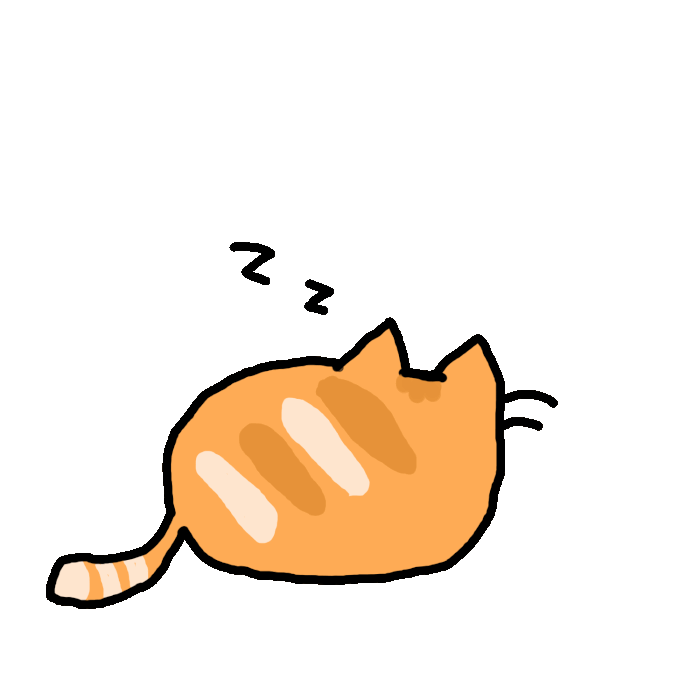
GIF в контент-маркетинге
В шапках сайтов и рекламе гиф стали меньше применять, зато оказалось, что анимированные изображения очень эффективны как элемент контента в качестве украшения и для усиления текстовой информации. Пользователи с большой охотой ставят лайки и делятся изображениями типа бегущего гепарда, двигателя внутреннего сгорания в рабочем цикле.
Довольно наглядно получается – людям нравится и легче понять смысл описываемых технологий, процессов, событий, явлений природы.
Такого рода гифки с большим успехом применяются в бизнес-презентациях и для оживления лекций в образовательном процессе. Впечатляюще выглядят движущиеся звездные карты, восходы и закаты на чужих планетах. Ну, или как роботы в безлюдных цехах зарабатывают дивиденды для инвесторов.
Преимущества и недостатки графического формата GIF
В арсенале гиф «всего» 256 цветов и в этом отношении JPEG имеет колоссальные преимущества – ведь цифровые фотографии могут иметь миллионы цветов и оттенков.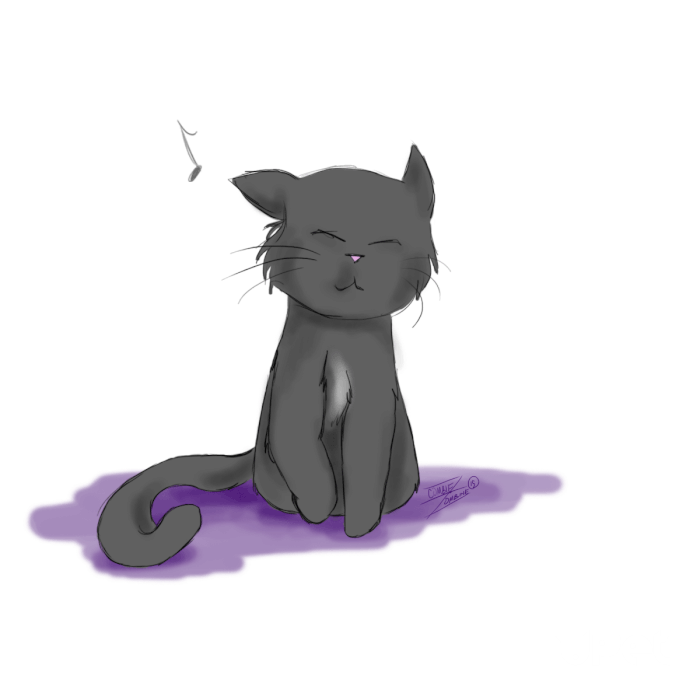
Зато в GIF применена оригинальная и очень эффективная система сжатия файлов, позволяющая восстанавливать изображения совершенно без потерь в достаточном качестве. Что для упомянутого JPEG является большой проблемой.
Алгоритм сжатия Лемпеля, Зива и Велча был придумал даже еще раньше – вообще в конце семидесятых годов, в самый разгар застойного периода.
GIF-арт и Синемаграфы
Креативные пользователи быстро поняли, что гифки можно успешно использовать в народном творчестве. Так возник Cinemagraph – видеоролики, преобразованные в формат GIF и представляющие собой некую эмоционально насыщенную движущуюся картинку.
- Горящие угли гриля, полыхающий огонь в камине.
- Бесконечно гоняющийся за своим хвостом котейка.
- Баскетболист, раз за разом, в красивом прыжке загоняющий мяч в корзину.
И на этом дело не остановилось. Постепенно на такую творческую форму обратили внимание профессиональные художники.
Так возникло новое направление современного искусства – GIF-ART.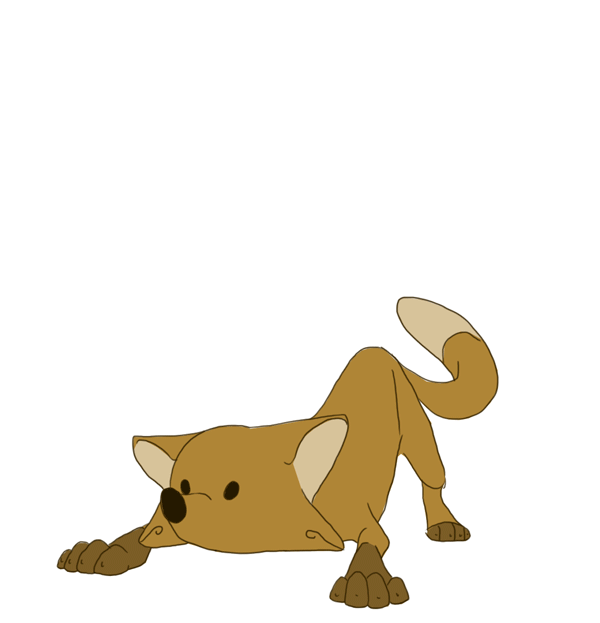 В славном городе New York на постоянной основе функционирует галерея Gif-арта, причем очень популярная у американцев и туристов.
В славном городе New York на постоянной основе функционирует галерея Gif-арта, причем очень популярная у американцев и туристов.
Мобильная GIF-анимация для всех
Наверно, не все в курсе, но приобщиться к искусству джиф-арт и синемаграфии может любой пользователь.
Достаточно зайти в Google Play и скачать оттуда одно из мобильных приложений, которые автоматически преобразовывают видеоролики в гифки и можно мгновенно поделиться с друзьями в социальных сетях.
Например, ваш домашний питомец что-то такое прикольное вытворяет. Вот вы его снимаете на камеру своего смартфона и конвертируете в гифку. При удачном сюжете можно заполучить миллионы лайков и прославиться по всему миру.
Как вариант, можно взять любой видеоролик или даже кинофильм, сериал и преобразовать при помощи онлайн-конвертера в GIF. Вырезать самые эффектные куски, так что вам даже и видеокамера не нужна.
GIF в социальных сетях и бизнесе
Вы можете легко найти множество файлов GIF в социальных сетях.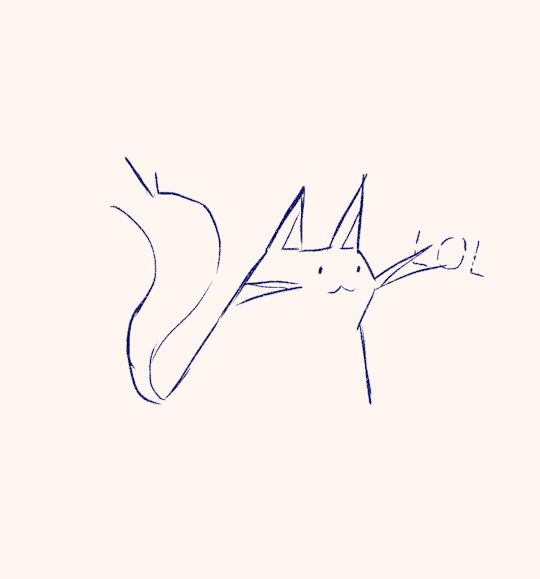 В наши дни люди обычно используют их, чтобы развлечь аудиторию на своих страницах или в группах. Они также используются для активного общения в комментариях или ответах. Многие люди используют GIF-картинки для того, чтобы поздравить с днем рождения, пожелать доброго утра или сделать красивый комплимент. В настоящее время не нужно сидеть и мучительно придумывать, что написать в поздравлении, комплименте девушке или пожелании друзьям, на интернет просторах существует масса всевозможных сайтов с готовыми, а главное очень красивыми GIF-картинками с текстом.
В наши дни люди обычно используют их, чтобы развлечь аудиторию на своих страницах или в группах. Они также используются для активного общения в комментариях или ответах. Многие люди используют GIF-картинки для того, чтобы поздравить с днем рождения, пожелать доброго утра или сделать красивый комплимент. В настоящее время не нужно сидеть и мучительно придумывать, что написать в поздравлении, комплименте девушке или пожелании друзьям, на интернет просторах существует масса всевозможных сайтов с готовыми, а главное очень красивыми GIF-картинками с текстом.
Многие крупные бренды в наши дни используют формат GIF, чтобы добавить захватывающий момент в Интернет для своей целевой аудитории, эти мерцающие картинки определенно делают чудеса. На самом деле популярность GIF и их способность доставлять контент в интерактивном режиме произвели революцию в мире. Вот почему в настоящее время GIF используются для определения лексикона Интернета, и Оксфордский словарь недавно решил добавить «GIF» в свой список слов.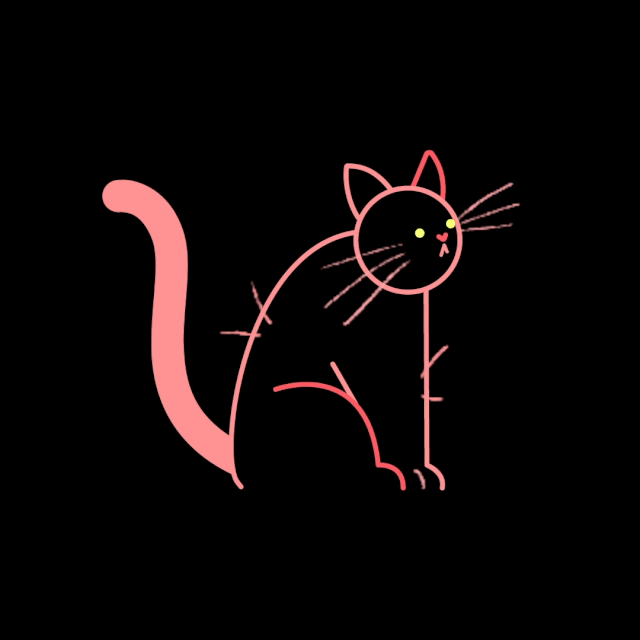
красивые и мерцающие анимационные открытки
Красивые мерцающие и анимационные гиф картинки с добрым утром. Скачивайте бесплатно и поздравляйте необычной мерцающей, анимационной гиф открыткой с добрым утром знакомых и друзей.
Утро должно начинаться с зарядки.
Природа просыпается вместе с солнышком.
Начальник с волшебными карандаши, пишущими за него.
Начни свой день с улыбки.
Летящие лепестки роз.
Живая открытка – Завтрак для начала хорошего дня.
Кружка бодрящего зелёного чая.
Картинка с анимацией – Котик на мостике встречает солнечное утро.
Возьми скорее трубку, тебя приглашают на завтрак.
Гиф открытка – Горячий ароматный чай в начале дня.
Сделай это утро добрым.
Единство с природой для заряда энергией.
Сонное царство.
Красивая анимационная гиф картинка с пожеланием доброго утра и хорошего настроения.
Арбузное счастье.
Завтрак у друзей.
Пусть удача ждёт с самого начала дня.
Круассаны к кофе.
Котики любви.
Кофе и роза для самой дорогой.
Чай в саду среди бабочек.
Маковое настроение.
Кофе с плюшками с любовью.
Цитрусовый заряд бодрости.
Красивое утро – основа хорошего настроения.
Мерцающая бабочка для прекрасного утра.
Фруктовый чай.
Мерцающая картинка – Утро добрым бывает.
Букет энергии.
Приятное утро в видом на природу.
Лебединая пара.
Розовое настроение нежности.
Девчушка с мишуткой встречают утро в мыльными пузырями.
Витаминное утро.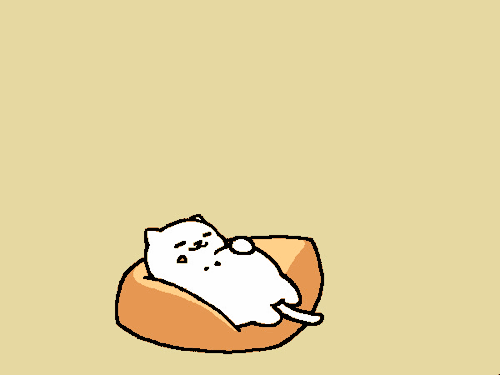
Пионы для души.
Бодрящий крепкий напиток.
Утренний чай на двоих.
Жёлтые розы на столе с чайным сервизом.
Живая гиф картинка – Утренняя эстетика.
Ромашки радости.
Больше радости, меньше грусти.
Золотистые трюфели.
Переливающаяся кружка.
Клубника с чаем.
Капучино как признание любви.
Символ весны.
Нежность и красота за одно.
Счастья всем.
Чай с конфетками.
Гиф картинка с пожеланием солнечного, яркого дня и нежных улыбок.
Угощение для доброго утра.
Роза успеха.
Доброе утро – анимированная картинка.
Лакомство для друзей.
Божья коровка на нежном цветочке.
Дымящий чай с лаймом.
Алые розы в доброе утро.
“Доброго утра! Удачного дня! Тёплый привет тебе от меня!”
“Доброе утро! Пусть этот день будет классным и настроение прекрасным!”
Бабочка вдыхает аромат красивой розы.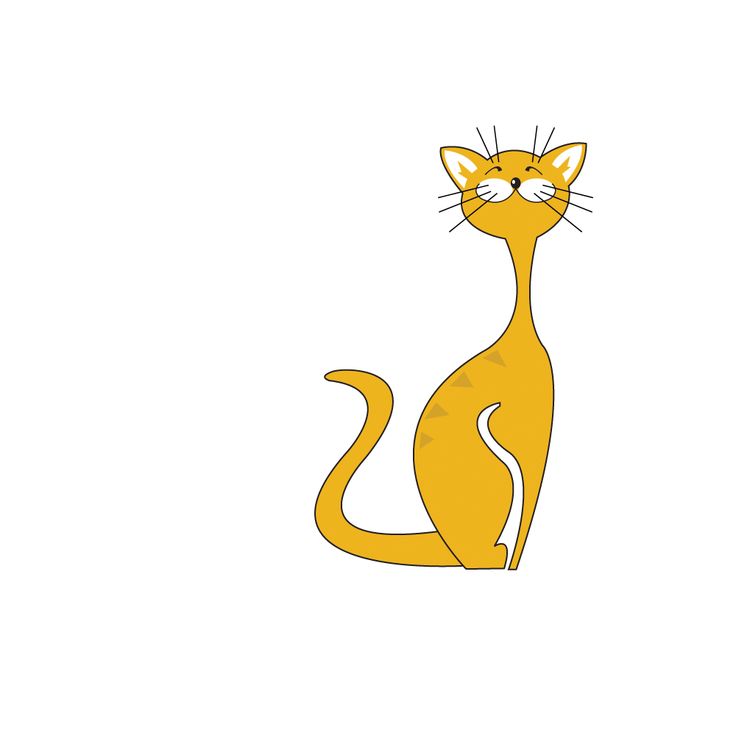
Мишутка желает бодрого дня.
Лови воздушный поцелуй от симпатичной девушке в шляпке.
Красивые картинка с анимацией – “Какое чудо утром встать, включить компьютер на рассвете, и день удачный пожелать друзьям, разбросанным по свету!”
“Доброе утречко! Желаю вам всегда солнечно-радостной погоды в душе.”
ВВЕРХ
Щеточный ниндзя | БЕСПЛАТНЫЙ создатель рисованных анимированных Gif.
Выберите цвет
Заголовок кадра
Подписи можно отображать в экспортируемых файлах или использовать в качестве примечаний при создании анимации.
Изображения
Выбрать предмет
Загрузить файл анимации
Новая анимация
Новый текст
Введите текст в поле выше. Вы можете использовать кнопку редактирования, чтобы изменить текст, который вы добавляете, или перейти в режим выбора, чтобы отредактировать текст, который вы уже добавили.
Настройки
Фон
Выберите фон для анимации.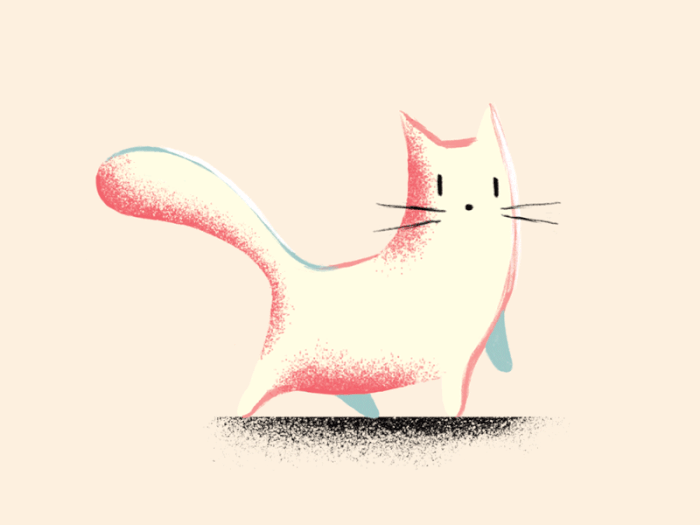 Это будет применяться ко всем кадрам.
Это будет применяться ко всем кадрам.
Цвет фона
Примечание: При наличии фонового изображения цвет фона игнорируется.
Используйте собственное изображение
Найти фоновое изображение
Поиск
Используйте веб-камеру
Скорость анимации
Частота кадров описывает количество изображений, отображаемых каждую секунду. В мультфильмах часто используется либо 12 или 24 кадров в секунду. Современные видеоигры нацелены на
Выберите наклейку
Экспорт анимации
Сохранить анимацию
Справка
Популярные вопросы
- Как экспортировать анимацию — Поделитесь своей анимацией с друзьями или учителями.
- Как сохранить анимацию — Сохраните анимацию, чтобы открыть ее позже.
- Цвета — Цвета заливки и линии, а также как выбрать собственные цвета
Дополнительная справка по Brush Ninja →
Сочетания клавиш
Инструменты
- 1 — Используйте инструмент «Выбор».
 Это позволяет перемещать, масштабировать и вращать объекты.
Это позволяет перемещать, масштабировать и вращать объекты. - 2 — Выберите кисть.
- 3 — Выберите инструмент Форма.
- 4 — Выберите инструмент «Линия».
- 5 — Инструмент «Выбрать текст».
- Стрелка влево — Сдвинуть объект влево на 2 пикселя.
- Стрелка влево + Shift — Сдвинуть объект влево на 15 пикселей.
- Стрелка вправо — Сдвинуть объект вправо на 2 пикселя.
- Стрелка вправо + Shift — Сдвинуть объект вправо на 15 пикселей.
- Стрелка вверх — Сдвинуть объект вверх на 2 пикселя.
- Стрелка вверх + Shift — Сдвинуть объект вверх на 15 пикселей.
- Стрелка вниз
- Стрелка вниз + Shift — Сдвинуть объект вниз на 15 пикселей.

Действия с файлами
- Ctrl + z или Command + z — отменить.
- Ctrl + Shift + z или Command + Shift + z или Ctrl + y или Command + y — повторить.
- Ctrl + s — Сохранить или экспортировать вашу анимацию.
- Ctrl + o — Открыть сохраненную анимацию.
Анимация Действия
- Пробел — Воспроизвести анимацию.
- o — Включение и выключение снятия шелухи с лука.
- n — Новая рама.
- d — Дублировать текущий кадр.
- f — Установить текущий выбранный кадр в качестве первого кадра в анимации.
- Shift + Delete или Shift + Backspace — Удалить текущий кадр.

Кадровые действия
- Удалить
- Ctrl + c или Command + c — Копировать выбранные объекты.
- Ctrl + v или Command + v — Вставить содержимое из буфера обмена.
- Ctrl + x или Command + x — Вырезать выбранные объекты.
- Ctrl + a или Command + a — выбрать все объекты в текущем кадре.
- Ctrl + г или Command + g — сгруппировать выбранные в данный момент объекты в один объект.
- Ctrl + u или Command + u — разгруппировать текущий объект на отдельные объекты.
- j — Выбор предыдущего кадра на временной шкале.

- k — Выбор следующего кадра на временной шкале.
- r — Очистить текущий кадр.
Создайте анимированный GIF в Keynote на iPad
Основной доклад
Искать в этом руководстве
Руководство пользователя Keynote для iPad
- Добро пожаловать
- Введение в основной доклад
- Знакомство с изображениями, диаграммами и другими объектами
- Создайте свою первую презентацию
- Выберите, как перемещаться по презентации
- Открыть презентацию
- Сохранить и назвать презентацию
- Найти презентацию
- Распечатать презентацию
- Предотвращение случайного редактирования
- Отменить или повторить изменения
- Быстрая навигация
- Изменить рабочий вид
- Копировать текст и объекты между приложениями
- Основные жесты сенсорного экрана
- Используйте Apple Pencil с Keynote
- Создание презентации с помощью VoiceOver
- Добавить или удалить слайды
- Изменить порядок слайдов
- Группировать или разгруппировать слайды
- Пропустить или отменить пропуск слайда
- Изменить размер слайда
- Изменить фон слайда
- Добавьте границу вокруг слайда
- Показать или скрыть текстовые заполнители
- Показать или скрыть номера слайдов
- Применение макета слайда
- Добавляйте и редактируйте макеты слайдов
- Изменить тему
- Добавить изображение
- Добавить галерею изображений
- Редактировать изображение
- Добавить и изменить фигуру
- Объединяйте или разбивайте фигуры
- Сохранение фигуры в библиотеке фигур
- Добавление и выравнивание текста внутри фигуры
- Добавьте линии и стрелки
- Добавляйте и редактируйте рисунки
- Добавить видео и аудио
- Запись видео и аудио
- Редактировать видео и аудио
- Добавить живое видео
- Установите формат фильма
- Размещение и выравнивание объектов
- Используйте направляющие для выравнивания
- Поместите объекты в текстовое поле или фигуру
- Слой, группировка и блокировка объектов
- Изменить прозрачность объекта
- Заливка объектов цветом или изображением
- Добавить границу к объекту
- Добавить подпись или заголовок
- Добавьте отражение или тень
- Используйте стили объектов
- Изменение размера, поворот и отражение объектов
- Добавьте связанные объекты, чтобы сделать презентацию интерактивной
- Выберите текст и поместите точку вставки
- Добавить текст
- Скопируйте и вставьте текст
- Форматирование презентации для другого языка
- Используйте фонетические справочники
- Использовать двунаправленный текст
- Используйте вертикальный текст
- Изменить внешний вид текста
- Используйте стили текста
- Изменить заглавные буквы текста
- Лигатуры
- Добавить буквицы
- Сделать символы надстрочными или подстрочными
- Автоматически форматировать дроби
- Формат дефисов и кавычек
- Форматирование китайского, японского или корейского текста
- Установить позиции табуляции
- Выровнять текст
- Форматировать текст в столбцы
- Отрегулируйте межстрочный интервал
- Форматировать списки
- Добавить математические уравнения
- Добавить ссылки
- Добавить или удалить таблицу
- Выбор таблиц, ячеек, строк и столбцов
- Добавление или удаление строк и столбцов
- Переместить строки и столбцы
- Изменение размера строк и столбцов
- Объединить или разъединить ячейки
- Изменение внешнего вида текста таблицы
- Показать, скрыть или изменить заголовок таблицы
- Изменение линий сетки и цветов таблицы
- Используйте стили таблиц
- Изменение размера, перемещение или блокировка таблицы
- Добавлять и редактировать содержимое ячейки
- Форматирование дат, валюты и т.
 д.
д. - Условное выделение ячеек
- Форматирование таблиц для двунаправленного текста
- Форматирование дат, валюты и т.
- Алфавитизация или сортировка данных таблицы
- Добавить или удалить диаграмму
- Преобразование диаграммы из одного типа в другой
- Изменить данные диаграммы
- Перемещение, изменение размера и поворот диаграммы
- Изменение внешнего вида рядов данных
- Добавьте легенду, линии сетки и другие маркировки
- Изменение внешнего вида текста и меток диаграммы
- Добавление границы и фона диаграммы
- Используйте стили диаграммы
- Анимация объектов на слайде и вне его
- Анимация объектов на слайде
- Изменить порядок и время сборки
- Добавить переходы
- Представьте на вашем iPad
- Представлен на отдельном дисплее
- Представление на iPad через Интернет
- Используйте пульт
- Автоматически продвигать презентацию
- Воспроизведение слайд-шоу с несколькими докладчиками
- Добавление и просмотр заметок докладчика
- Репетируйте на своем устройстве
- Воспроизвести записанную презентацию
- Проверять орфографию
- Поиск слов
- Найти и заменить текст
- Заменить текст автоматически
- Установите имя автора для комментариев
- Выделите текст
- Добавить и распечатать комментарии
- Отправить презентацию
- Введение в сотрудничество
- Приглашайте других к сотрудничеству
- Совместная работа над общей презентацией
- Следите за действиями в общей презентации
- Изменение настроек общей презентации
- Прекратить совместное использование презентации
- Общие папки и совместная работа
- Используйте Box для совместной работы
- Создайте анимированный GIF
- Разместите свою презентацию в блоге
- Используйте iCloud Drive с Keynote
- Экспорт в PowerPoint или другой формат файла
- Восстановить более раннюю версию презентации
- Переместить презентацию
- Удалить презентацию
- Защита презентации паролем
- Создание пользовательских тем и управление ими
- Передача файлов с помощью AirDrop
- Передача презентаций с помощью Handoff
- Перенос презентаций с помощью Finder
- Горячие клавиши
- Символы сочетания клавиш
- Авторские права
Вы можете создать анимированный GIF-файл из слайдов презентации, а затем отправить его в сообщении или электронной почте или опубликовать на веб-сайте.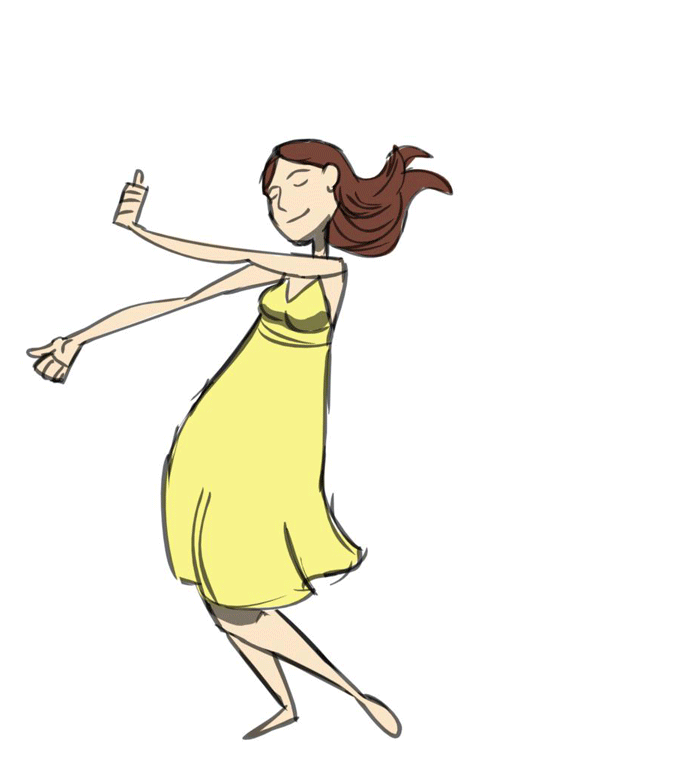
Создать GIF
Откройте презентацию, затем коснитесь .
Нажмите «Экспорт», затем нажмите «Анимированный GIF».
Нажмите кнопку разрешения (Маленькое, Среднее, Большое или XL).
Коснитесь «Диапазон слайдов», с помощью цифрового колеса установите начальный и конечный номер слайда, затем коснитесь «Параметры анимированного GIF».
Коснитесь «Частота кадров», коснитесь параметра (чем меньше число, тем медленнее анимация), затем коснитесь «Параметры GIF-анимации».
Перетащите ползунок Auto-advance, чтобы задать скорость продолжения анимации после касания.
Нажмите Экспорт.
Нажмите «Поделиться».
Если для фона слайдов не используется заливка или используется прозрачность, вы можете выбрать вариант использования прозрачного фона для анимированного GIF.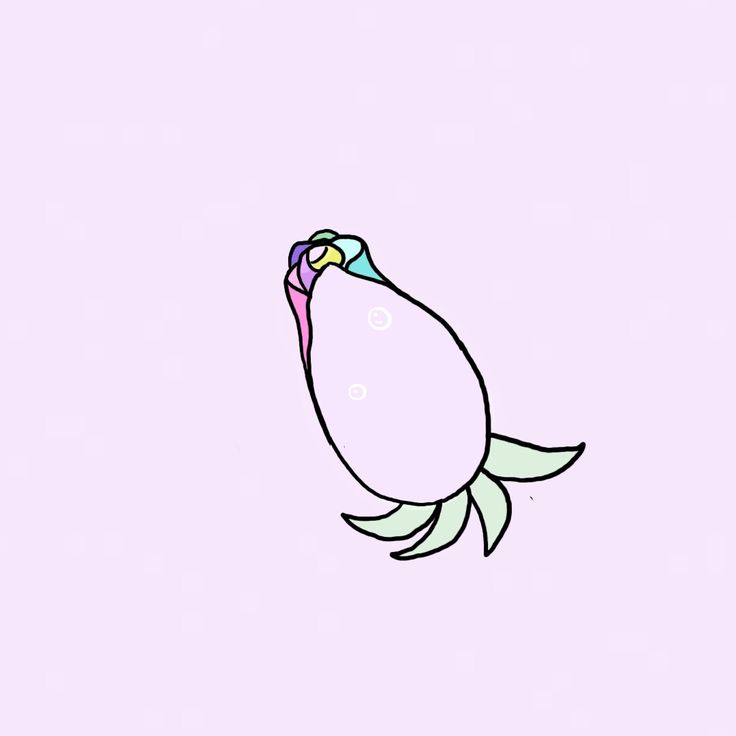

 Это позволяет перемещать, масштабировать и вращать объекты.
Это позволяет перемещать, масштабировать и вращать объекты.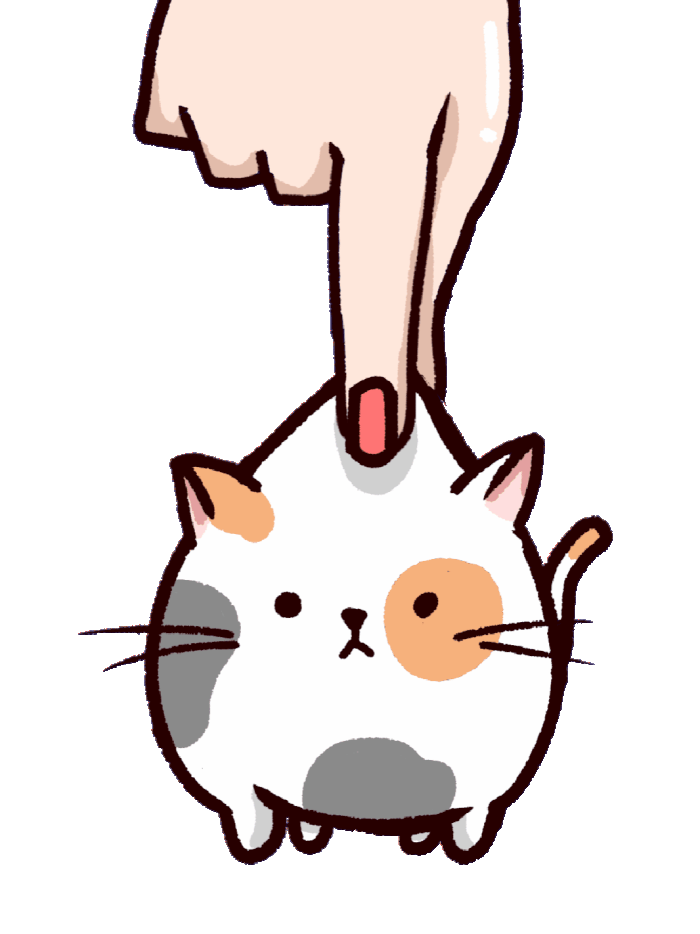
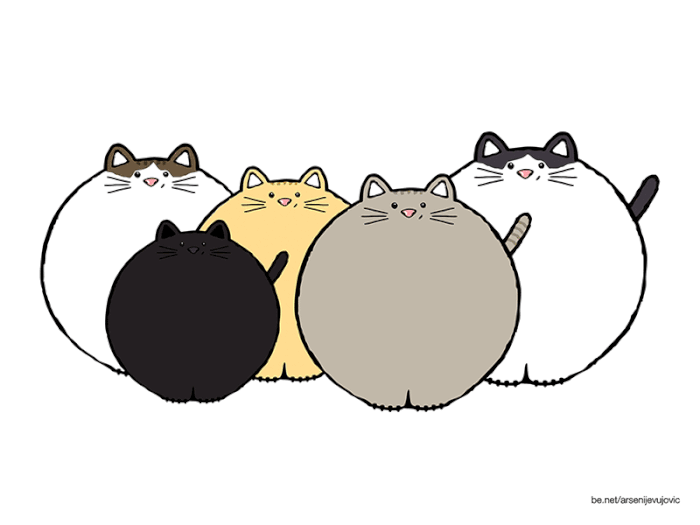

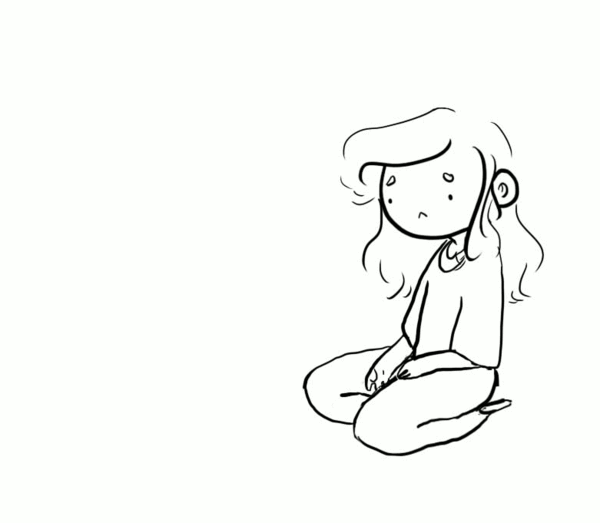 д.
д.